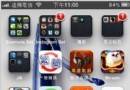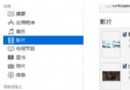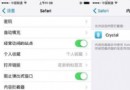教你提前體驗iOS9 iOS9公開測試版升級教程
目前蘋果已經正式推出了iOS9公開測試版,這就意味著普通用戶也可以提前體驗iOS9系統,小編下面就給大家帶來iOS9公開測試版安裝教程,教大家如何升級iOS9系統。
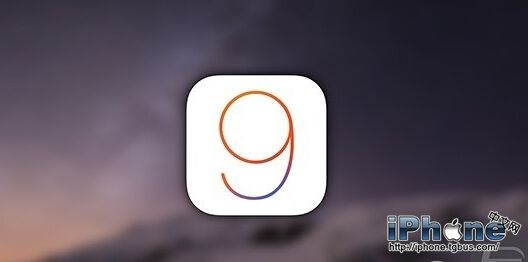
這次iOS9公測版的更新不再需要DFU下載完整固件,而是通過像通常系統升級一樣的 OTA 方式完成,這樣的升級方式幾乎沒有障礙,大大降低了門檻,可以讓更多的普通用戶放心而又方便的體驗新系統。
更新iOS9前需要注意的事項:
雖然這次發布的是針對普通用戶的公開測試版本,不過測試版本終究沒有正式版本完善,在你確定要升級之前,蘋果有如下說明:
Apple Beta 版軟件計劃可以讓用戶試用預發布版軟件。針對您遇到的質量和可用性問題提供反饋,能幫助我們甄別和修正問題並進一步完善 Apple 軟件。請注意,由於 Public Beta 版軟件並非是 Apple 的商業發行版本,因此可能存在錯誤或不准確的地方,並且其運行效果可能不像商業發行版本那樣理想。在安裝 Beta 版軟件之前,請務必使用 Time Machine 備份您的 Mac 以及使用 iTunes 備份您的 iOS設備,並僅將其安裝在與商業運作無關的非生產設備上。我們強烈建議您安裝在備選系統或設備上,或安裝在 Mac 的備選分區上。
官方的說明往往都比較嚴肅,在我看來。如果你手中有兩台及以上設備,可以先選擇升級一台試用。當然,就算你只有一台設備,在完整備份系統之後也可以安裝嘗鮮,因為你可以隨時回滾到之前備份過的系統,只是需要多耗費一些時間和精力。
iOS9公開測試版升級教程:
接下來,我將以具體步驟演示手把手教大家如何升級 iOS9。
第一步:加入「Apple Beta 版軟件計劃」。
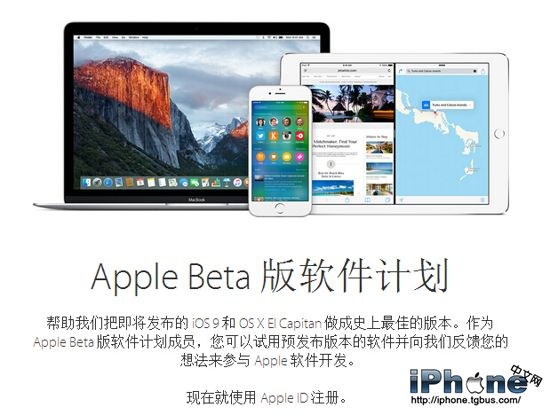
你可以通過訪問「Apple Beta 版軟件計劃」網頁加入,僅需登錄你的 Apple ID 即可,不需要支付任何費用。由於,近日注冊用戶過多,可能會存在暫時無法訪問的問題,多次嘗試即可。
第二步:在 iTunes 備份 iOS設備的數據和文件。
這一步十分重要,備份當前系統能讓你有「後悔藥」。你可以在任何你需要的時候,還原到之前的系統。具體操作就是將你的 iOS設備連接到電腦,通過 iTunes,選擇「手動備份和恢復」一欄的「立即備份」。備份完成後,請前往 iTunes 的「偏好設置」-「設備」
找到剛才的備份,按住 Control 鍵並點按該備份,選取「歸檔」,以便此後能順利回滾系統至 iOS8.4。
注意:即使你已開啟了自動備份至 iCloud,也請務必使用 iTunes 做本地備份,用 iCloud 恢復系統會花費非常長的時間。

[1] [2] 下一頁
- 手把手教你完成微信藐視頻iOS代碼完成
- 教你若何處理XCODE進級後插件不克不及用成績
- iOS------教你如何APP怎樣加急審核
- 教你如何利用iPhone 6s編輯照片
- 教你在iPhone上查看iOS8.4.1驗證是否關閉
- 教你微信朋友圈顯示“來自iphone6 Puls客戶端”[多圖]
- iOS9.1隱藏圖標教程 教你一招iPhone隱藏圖標[多圖]
- 微信朋友圈iPhone7Plus尾巴怎麼弄?教你微信小尾巴顯示iPhone7Plus[多圖]
- 四步:教你如何升級體驗蘋果iOS9公測版Beta1
- 看著太煩?一招教你隱藏蘋果iOS9默認應用
- 蘋果iOS9.3正式版完美越獄有望?越獄插件已提前支持
- 無需電腦:教你如何只用iPhone實現iOS9.2-9.3.3越獄
- 教你如何修復白蘋果卡機教程
- 玩微博更給力!教你巧用iPhone版ZAKER更新微博內容
- 白蘋果克星 教你如何治愈它